软件介绍
FinePrint虚拟打印机最新版是一款极其智能的虚拟打印软件。从事文职方面的工作者应该对打印各类文件不陌生了,电脑自带的打印工具虽然省去了下载的步骤,但是由于不太智能反而会浪费大家的时间,尤其是需要多张打印的时候,需要进行手动选择就很麻烦,一不小心点错了还会导致纸张浪费。
但是有了FinePrint虚拟打印机最新版这款软件就不会再出现上述问题,它可以帮助用户迅速将纸张排列整齐,并且还拥有将内容放大、移除页面的图像内容等多种功能,非常强大!有需要的小伙伴快来下载吧!
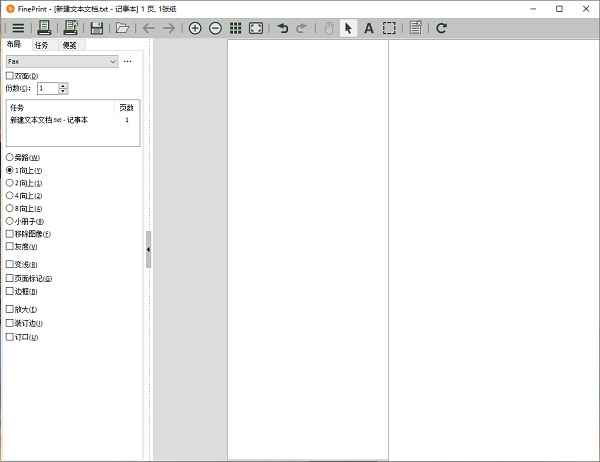
软件特色
一、双面及多面打印
你可以在打印FinePrint对话框中选择“双面”或1面到8面打印,这样一张纸就可以打印更多的内容,为你节省大量的纸张,一般情况如果我们要打印双面可多面得通过手工去处理,特别是打印一些小册子,得自己设计好,安排好页码,然后再一张一张地拼,一不小心可能还弄错页码及顺序,如果有了FinePrint你只需选中“预览”中的“小册子”,一切只需交给FinePrint来处理,让你打印小册子这类的操作变得轻松自如。
二、不打印图片为你省时省墨
有时我们可能会碰到只需要打印文字,图片是不必打印的,这样一般情况下得把图片删除然后打印,如果有了FinePrint你只需选择选中“移除图像”选项,打印机就只会把文本打印出来,图像却不会打印,是不是为你省墨省时了呢。
三、其他更强功能
水印,页眉页脚: 水印,页眉页脚选项允许文档用日期、时间、系统变量或当前文本来标记。
表单和信笺抬头: 让电子表单和信笺抬头的创建更简单。打印预览功能在你打印之前显示将要输出的内容,确认正确的顺序。
整合打印任务: 允许多个文档整合到一个打印任务。这在创建基于Web页的小册子等。
文件保存: 把页面或任务保存为 TIFF、JPEG、BMP、文本和FP 格式。
支持剪贴板: 所有的打印输出的文本,位图或元文件能复制到剪贴板。任何输出的文本能提取到文件中来搜索,或其他应用。
页面缩放: 允许把大的页面缩放到适合标准页面大小,如 Letter 或 A4。
可调页边距: 通过使用最大的可打印区域,调整页边距可以增加文本的大小,更有利于阅读。
装订线支持: 提供用于装订文档的装订线空间。
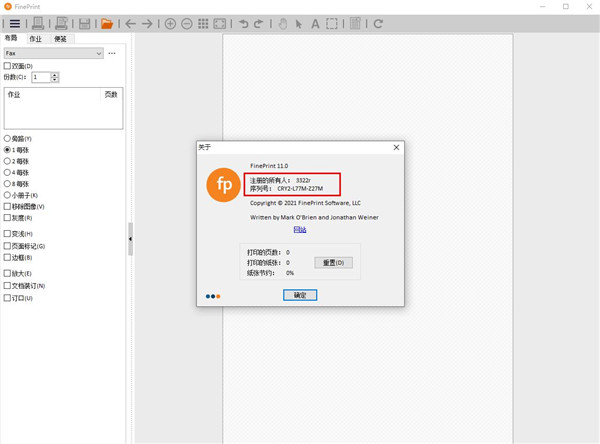
软件功能
打印预览: 带有编辑能力的全面打印预览。简单的添加空页,删除页面和重排打印任务。
节省墨水: 提供选项把彩色文本转换为黑白,并跳过图像。
多页打印在一张纸上: 在一张纸上打印 2, 4 或 8 页。
水印,页眉页脚: 水印,页眉页脚选项允许文档用日期、时间、系统变量或当前文本来标记。
表单和信笺抬头: 让电子表单和信笺抬头的创建更简单。打印预览功能在你打印之前显示将要输出的内容,确认正确的顺序。
整合打印任务: 允许多个文档整合到一个打印任务。这在创建基于Web页的小册子等。
文件保存: 把页面或任务保存为 TIFF、JPEG、BMP、文本和FP 格式。
支持剪贴板: 所有的打印输出的文本,位图或元文件能复制到剪贴板。任何输出的文本能提取到文件中来搜索,或其他应用。
支持双面打印: 支持使用所有的文档和打印机来制作小册子和双面打印。把所有文档打印到小册子中,更容易读取和携带,双面打印让纸张减少了一半,减少了旅行的重量。
页面缩放: 允许把大的页面缩放到适合标准页面大小,如 Letter 或 A4。
可调页边距: 通过使用最大的可打印区域,调整页边距可以增加文本的大小,更有利于阅读。
装订线支持: 提供用于装订文档的装订线空间。
多个 FinePrint 打印机:
能创建多个 FinePrint 打印机。允许创建多个不同配置的“虚拟打印机”例如,你可以有一个自动打印小册子的“小册子打印机”或者“信笺抬头打印机”不出现 FinePrint对话框,直接打印你的信笺抬头。
简单的服务器部署: 在服务器上做为共享打印机安装来用于组和企业部署。
FinePrint虚拟打印机最新版安装教程
1、首先在本站下载软件后解压文件夹,得到FinePrint 11安装源程序和Crack破解补丁文件,双击运行;
2、进入到安装步骤,点击下一步;
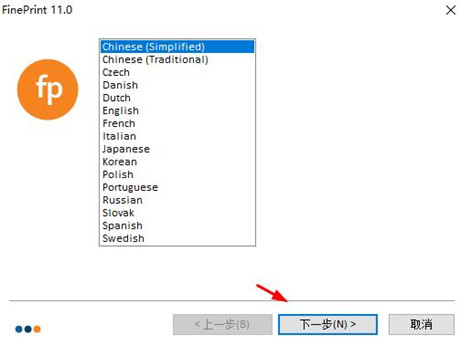
3、勾选我接受许可条款,点击安装;
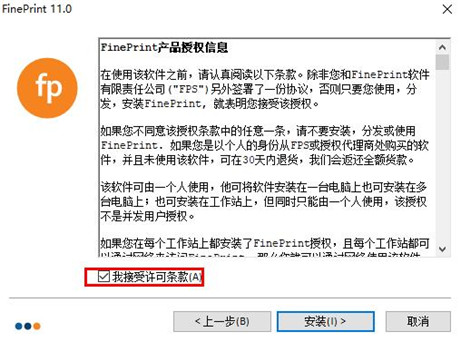
4、勾选显示图标桌面上,然后设置为默认打印机,然后点击完成,退出安装导向;
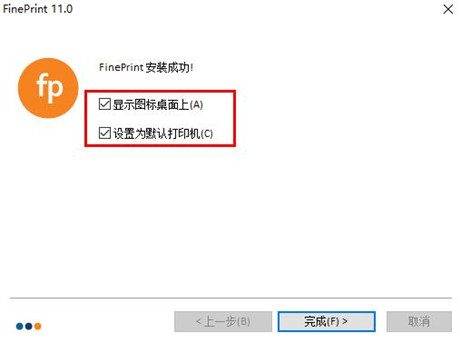
5、安装完成后,请先不要运行软件,先复制Crack文件里的x64文件里的“fpui11.dll”到原文件安装目录下进行替换;
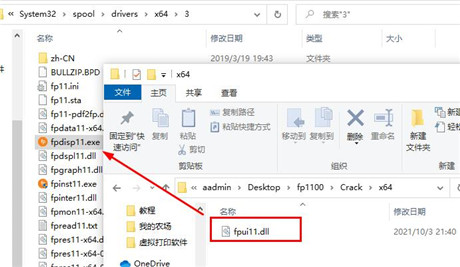
6、运行软件,弹出对话框,需要输入序列号进行注册,打开Read me.txt,复制序列号进行粘贴,点击确定,软件就可以免费使用;
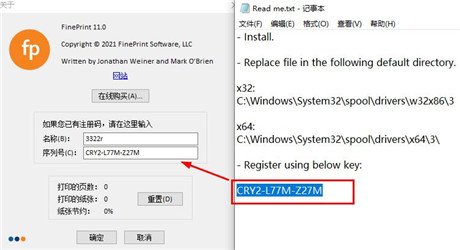
7、然后打开软件就是已经注册好了的,就可以免费使用啦!

以上就是FinePrint虚拟打印机最新版的安装步骤啦,需要的用户可以自行下载哦!
FinePrint虚拟打印机最新版使用方法
1、 虚拟打印机是一款专业的打印增强软件,使用虚拟打印机可以实现双面打印单词文档。完成虚拟打印机的安装后会添加一台名为虚拟打印机的打印机,并提示用户将虚拟打印机设置为默认打印机,也可以在打印单词文档时选择使用虚拟打印机打印机进行打印。
2、 打开需要打印的单词文档,依次单击"文件""打印"菜单命令。这时会自动打开"用虚拟打印机打印"窗口。
3、 在窗口右下角选中"双面"复选框,并单击"打印"按钮即可实现双面打印。









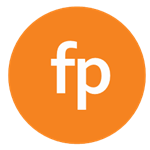

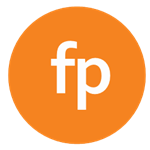












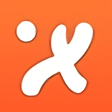
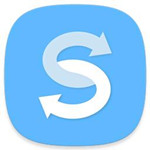



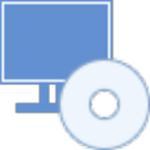






















 浙公网安备 33038202002266号
浙公网安备 33038202002266号